• Filed to: Форма PDF
Пользователи Mac могут просматривать и редактировать PDF-файлы с помощью предустановленных инструментов PDF, таких как Preview (предварительный просмотр). Однако, эти PDF-инструменты не дают вам возможности создавать форму PDF на Mac. Особенно в том случае, если вы обновили ваш Mac до новой macOS Mojave, и все стало куда сложнее. В то время как конструктор PDF-форм для Mac (включая mac OS 10.14) может стать лучшим помощником для вас. Эта инструкция покажет вам как без хлопот создавать формы PDF на Mac (Mojave).
При поиске в интернете, вы ,вероятно, найдете такие программы для создания PDF-форм, как Cute PDF Form Filler и Blueberry PDF Form Filler, но эти программы работают только на базе ОС Windows. К счасть PDFelement Pro предоставляют возможность делать PDF-формы на базе Mac (macOS 10.14 включительно), как если бы вы просто использовали обычные офисные программы или текстовые процессоры. Вы можете создать PDF-форму с помощью таких удобных инструментов формы, как текстовое поле, флажок, список, переключатель и многого другого. Кроме того, вам предоставляется множество шаблонов PDF-форм, которые вы можете скачать и настроить лично, как вам нужно. Для Windows, вы можете скачать PDFelement Pro ОС.
Во-первых, запустите конструктор форм PDF для Mac El Capitan. Перейдите в "File" > "Create", а затем нажмите на "Blank Document", чтобы открыть пустую страницу.
Затем перейдите на панель инструментов и нажмите кнопку "Form", чтобы начать создание PDF формы. К форме можно применить текстовое поле, список, переключатель, флажок, кнопку или раскрывающееся меню.
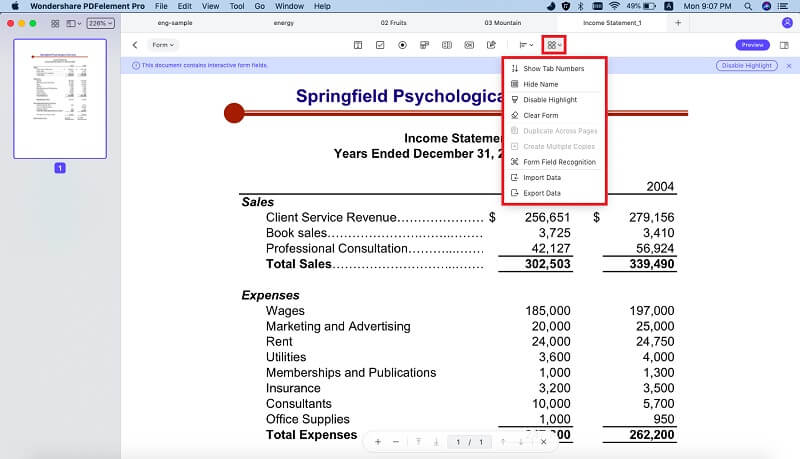
Дважды щелкнув на любое поле формы, можно изменить ее свойства. Вы можете указать имя или название, изменить общие свойства, изменить параметры, настроить внешний вид и многое другое.
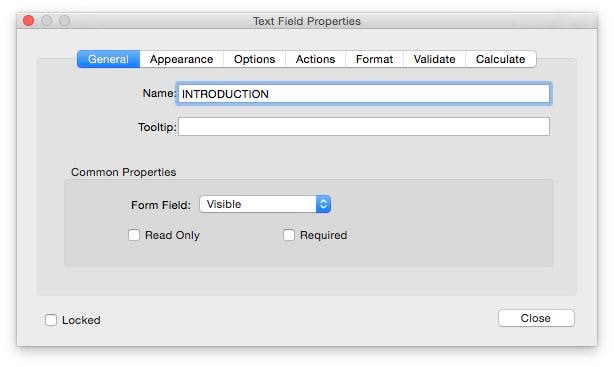
Примечание: После чего вы также можете настроить файл посредством изменения страницы или размера бумаги для документа, а также стиля шрифта, который будет использоваться.
По умолчанию, конструктор PDF использует такие параметры: формат бумаги 8.5" x 11" (письмо) и стиль шрифта Times New Roman в размере 12. Несмотря на это, вы можете легко изменить эти настройки.
После настройки файла, следует добавление специальных фрагментов информации, которые должны появится в документе. Вы можете использовать такие инструменты, как изменение текстового поля, создание фигуры, а также другие для создания форм PDF конструктора для macOS Mojave.Эти инструменты очень эффективны для пользователей, которые хотят создать формы, которые легко использовать и заполнять. Для введения информации и данных - просто нажмите на "Edit" > "Add Text".

Наконец, сохраните форму PDF, которую вы создали. Этот процесс должен быть легким с конструктором форм PDF iSkysoft для Mac (10.14 Mojave), так как форматом файла этих приложений по умолчанию - PDF. После сохранения, вы можете легко и просто редактировать или обмениваться этой формой PDF.
При выполнении преобразования файлов Word и Excel в форму PDF, PDFelement Pro станет вам отличным помощником. Этот PDF-конструктор даст вам возможность конвертировать Word, Excel и PPT форматы в PDF, используя оригинальный макет.
Почему именно этот конструктор PDF-форм на базе Mac:
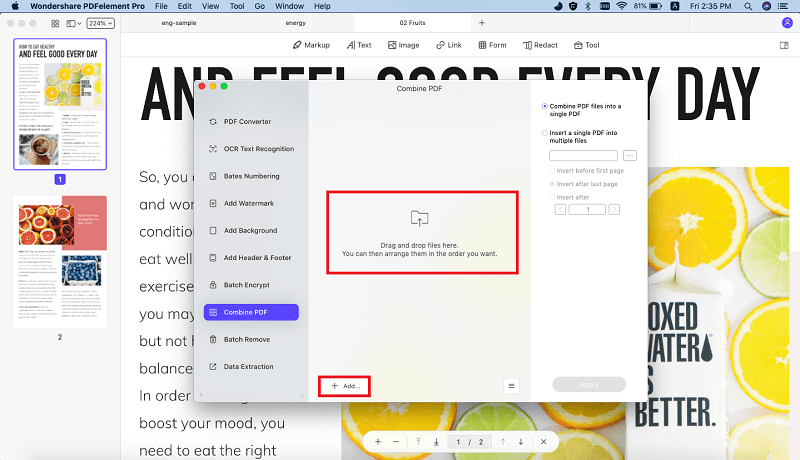
Каролина Цветков
staff Editor